Cara Install Windows 7
Hai Sob......
Kali ini aku mau sedikit berbagi ni....... berbagi tentang gimana ci cara install windows7. Mungkin postingan ini agak telat,soalnya dari kemarin sibuk terus ci... sok sibuk ni yeeeeee hehehehe Mungkin pengalaman ini akan berati bagi yang belom pernah install komputer/laptop Dan bagi yang sudah tau maaf ni.... low ada kesalahan dan tolong di benerin hehehe ni cuman berbagi aja kok bosssssssssssssssssss
Ok deh langsung saja kita mulai.
* Langkah pertama adalah persiapkan sebuah komputer/laptop yang mau di jadiin korban,waduh kuk korban bosss...? jangan jangan meletus lagi....? jangan hawatir sob paling juga meledak.hehehe becanda kuk. gak bakalan kenapa napa lagi.... ingat kegagalan adalah awal dari keberhasilan dan ketakutan itu akan membawa keterpurukan.
* Langkah kedua adalah siap kan dvd windows 7 atau usb windows 7, Dan aku saranin beli yang original jangan beli yang bajakan ok,kecuali terpaksa hehehehe
Dan jika pengen coba yang fersi trialnya bisa kamu download file ISO windows7 profesional di sini dan kamu bisa bikin DVD windows 7 atau usb windows 7. Dan kalou belom tau cara buat DVD nya kapan kapan aku postingin lagi deh hehehehe
* Dan selanjutnya adalah proses penginnstalan. Di awali dengan menetapkan Bootable nya,dengan masuk di menu bios,yang biasa muncul waktu komputer/laptop pertama di hidupin. Begini cara buka menu bios, hidupin komputer/laptop kamu langsung tekan tombol F2 sampai muncul menunya terus pilih di menu bios letakkan DVD drive pada posisi paling atas dan hardisk di bawahnya begitu juga kalow menggunakan usb kemudian tekan F10 untuk keluar dan simpan setingan. Terus masukkan DVD windows nya dan restart,kemudian muncul tulisan press any key tekan tombol sembarang agar DVD bisa botable.selanjutnya aka muncul seperti gambar di bawah
ini berarti proses instal di mulai, tunggu sampai muncul gambar seperti di bawah
kok bengong sob...? klik Next dunk dan muncul gambar di bawah
di sini muncul pilihan install now untuk menginstal dan repair your computer untuk perbaikan window7 jika sudah terinstal dan klik install now karena kita akan menginstal.dan akan muncul gambar di bawah
baca kalow sempat kalow tidak langsung klik I Accept dan Next
Pilih partisi yang akan dipakai untuk menginstal windows 7, contoh di bawah hardisk belum di bagi2 kedalam beberapa partisi, jika ingin membagi kedalam beberapa partisi sebelum proses instalasi pilih Drive options (advanced) disitu kita bisa membuat, menghapus dan meresize partisi dan formad partisi. tapi dari pada bingun untuk yang pertama kali instalasi windows mending langsung pilih next saja, toh pembagian partisi bisa dilakukan setelah proses instalasi selesai
Proses instalasi dimulai sob..... dan tunggu sammpai restart sendiri. di karenakan prosesnya lama aku tinggak kebelakang dulu sob...! kebelet ni.....hehehe
ok sob balik lagi hehehe setelah restart akan muncul gambar di atas dan akan muncul gambar di bawah
Disini para sobat bisa ngasih nama komputer/laptop semau sendiri hehehehe
nah sekarang sobat bisa buat pasword nya di sini tapi bisa juga di buat nanti setelah proses instal selesedan sobat bisa langsung Next aja
nah lo........ di suruh masukin product key nya kan...?hehehe Masukkan Windows Product key, biasanya ada di paket DVD intalasi nya. kalo misalnya para sobat gak punya poduct key nya di kosongin aja dan klik Next, dan sobat diberi kesempatan mencoba windows 7 selama 30 hari
Selanjutnya sobat disuruh memilih setingan apakah windows akan otomatis meng update sendiri ato tidak, pilih suka2 sobat aja
sekarang seting waktu dan tangggal dan Next
sekarang sobat boleh lega karena proses installnya sudah selese.hehehehe
met mencoba.......................
Kali ini aku mau sedikit berbagi ni....... berbagi tentang gimana ci cara install windows7. Mungkin postingan ini agak telat,soalnya dari kemarin sibuk terus ci... sok sibuk ni yeeeeee hehehehe Mungkin pengalaman ini akan berati bagi yang belom pernah install komputer/laptop Dan bagi yang sudah tau maaf ni.... low ada kesalahan dan tolong di benerin hehehe ni cuman berbagi aja kok bosssssssssssssssssss
Ok deh langsung saja kita mulai.
* Langkah pertama adalah persiapkan sebuah komputer/laptop yang mau di jadiin korban,waduh kuk korban bosss...? jangan jangan meletus lagi....? jangan hawatir sob paling juga meledak.hehehe becanda kuk. gak bakalan kenapa napa lagi.... ingat kegagalan adalah awal dari keberhasilan dan ketakutan itu akan membawa keterpurukan.
* Langkah kedua adalah siap kan dvd windows 7 atau usb windows 7, Dan aku saranin beli yang original jangan beli yang bajakan ok,kecuali terpaksa hehehehe
Dan jika pengen coba yang fersi trialnya bisa kamu download file ISO windows7 profesional di sini dan kamu bisa bikin DVD windows 7 atau usb windows 7. Dan kalou belom tau cara buat DVD nya kapan kapan aku postingin lagi deh hehehehe
* Dan selanjutnya adalah proses penginnstalan. Di awali dengan menetapkan Bootable nya,dengan masuk di menu bios,yang biasa muncul waktu komputer/laptop pertama di hidupin. Begini cara buka menu bios, hidupin komputer/laptop kamu langsung tekan tombol F2 sampai muncul menunya terus pilih di menu bios letakkan DVD drive pada posisi paling atas dan hardisk di bawahnya begitu juga kalow menggunakan usb kemudian tekan F10 untuk keluar dan simpan setingan. Terus masukkan DVD windows nya dan restart,kemudian muncul tulisan press any key tekan tombol sembarang agar DVD bisa botable.selanjutnya aka muncul seperti gambar di bawah
ini berarti proses instal di mulai, tunggu sampai muncul gambar seperti di bawah
kok bengong sob...? klik Next dunk dan muncul gambar di bawah
di sini muncul pilihan install now untuk menginstal dan repair your computer untuk perbaikan window7 jika sudah terinstal dan klik install now karena kita akan menginstal.dan akan muncul gambar di bawah
baca kalow sempat kalow tidak langsung klik I Accept dan Next
Karena kita sedang melakukan clean install maka pilih yang Custom (advanced)
Pilih partisi yang akan dipakai untuk menginstal windows 7, contoh di bawah hardisk belum di bagi2 kedalam beberapa partisi, jika ingin membagi kedalam beberapa partisi sebelum proses instalasi pilih Drive options (advanced) disitu kita bisa membuat, menghapus dan meresize partisi dan formad partisi. tapi dari pada bingun untuk yang pertama kali instalasi windows mending langsung pilih next saja, toh pembagian partisi bisa dilakukan setelah proses instalasi selesai
Proses instalasi dimulai sob..... dan tunggu sammpai restart sendiri. di karenakan prosesnya lama aku tinggak kebelakang dulu sob...! kebelet ni.....hehehe
ok sob balik lagi hehehe setelah restart akan muncul gambar di atas dan akan muncul gambar di bawah
Disini para sobat bisa ngasih nama komputer/laptop semau sendiri hehehehe
nah sekarang sobat bisa buat pasword nya di sini tapi bisa juga di buat nanti setelah proses instal selesedan sobat bisa langsung Next aja
nah lo........ di suruh masukin product key nya kan...?hehehe Masukkan Windows Product key, biasanya ada di paket DVD intalasi nya. kalo misalnya para sobat gak punya poduct key nya di kosongin aja dan klik Next, dan sobat diberi kesempatan mencoba windows 7 selama 30 hari
Selanjutnya sobat disuruh memilih setingan apakah windows akan otomatis meng update sendiri ato tidak, pilih suka2 sobat aja
sekarang seting waktu dan tangggal dan Next
sekarang sobat boleh lega karena proses installnya sudah selese.hehehehe
met mencoba.......................
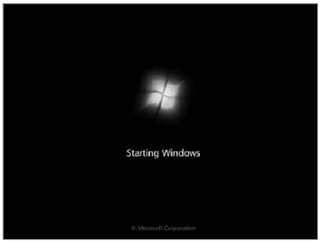







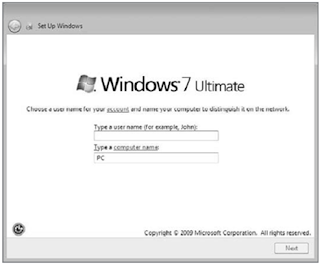








Komentar